애니메이션이 가능하며 고도로 사용자 정의할 수 있는 다중 색상 그라데이션을 적용합니다.
그라데이션 램프는 그라데이션 맵과 비슷하지만 원하는 수의 색상 또는 맵을 지정할 수 있으며 거의 모든 매개변수가 키프레임될 수 있습니다.

케이크 층에 사용된 그라데이션 램프
기존 맵을 그라데이션 램프 맵과 바꾸는 경우 맵 바꾸기 대화상자의 기존 맵을 하위 맵으로 유지를 선택하면 기존 맵이 텍스처로 첫 번째 플래그에 할당됩니다.
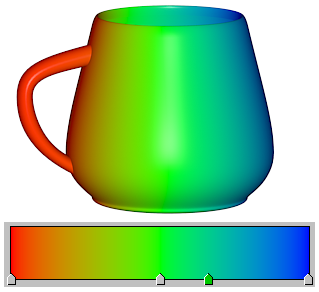
색상이 지정된 그라데이션이 있는 그라데이션 램프 매핑된 재질
인터페이스
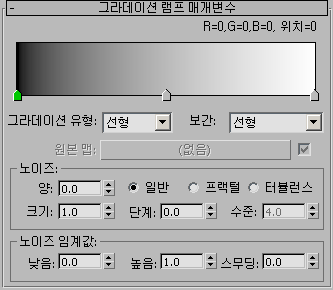
기본 그라데이션과 보간 유형을 표시하는 그라데이션 바
- [그라데이션 바]
- 만드는 중인 그라데이션의 편집 가능한 모습을 표시합니다. 그라데이션 효과는 왼쪽(시작점)에서 오른쪽(끝점)으로 이동합니다.
기본적으로 세 개의 플래그가 빨간색/초록색/파란색 그라데이션의 하단 테두리를 따라 표시됩니다. 각 플래그는 색상 또는 맵을 제어합니다. 현재 선택한 플래그가 초록색이고 해당 RGB 값과 그라데이션 내의 위치(0-100 범위)는 그라데이션 바 위에 나타납니다. 각 그라데이션마다 플래그 번호가 있을 수도 있습니다.
그라데이션 바에는 다음 기능이 있습니다.
- 하단 테두리 아무 곳이나 클릭하여 추가 플래그를 만듭니다.
- 플래그를 드래그하여 그라데이션 내 색상 또는 맵의 위치를 조절합니다. 시작 및 끝 플래그(Flag #1은 0이고 Flag #2는 100)는 이동할 수 없습니다. 하지만 다른 플래그를 이 위치에 놓을 수 있고 이동할 수도 있습니다.
- 둘 이상의 플래그를 지정된 위치에 놓을 수 있습니다. 두 플래그의 위치가 같으면 색상 사이에 가는 테두리가 나타납니다. 세 개 이상의 플래그 위치가 같으면 테두리 선이 더 굵어집니다.
- 그라데이션 막대의 마우스 오른쪽 버튼 클릭 옵션
- 그라데이션 막대에서 마우스 오른쪽 버튼을 클릭하여 다음 옵션이 있는 메뉴를 표시합니다.
- 재설정그라데이션 바를 기본값으로 재설정합니다.
- 그라데이션 로드기존 그라데이션(DGR) 파일을 그라데이션 바로 로드합니다.
- 그라데이션 저장현재 그라데이션 바를 DGR 파일로 저장합니다.
- 복사그라데이션을 복사합니다.
- 붙여넣기복사된 그라데이션을 현재 그라데이션으로 붙여넣습니다.
- UV 맵 로드현재 그라데이션을 제어하기 위해 UV 맵을 로드합니다.
UV 맵을 로드하면 플래그 모드가 해제됩니다.
- 비트맵 로드현재 그라데이션을 제어하기 위해 비트맵을 로드합니다.
비트맵을 로드하면 플래그 모드가 해제됩니다.
- 플래그 모드플래그 표시를 토글합니다.
플래그를 설정하면 로드했을 수도 있는 맵을 비활성화합니다.
- 플래그에 대한 마우스 오른쪽 버튼 클릭 옵션
-
플래그를 마우스 오른쪽 버튼으로 클릭하여 다음 옵션이 있는 메뉴를 표시합니다.
- 특성 편집이 옵션을 선택하여 플래그 특성 대화상자를 표시합니다.
- 복사현재 플래그 값을 복사합니다.
- 붙여넣기플래그 값을 현재 플래그에 붙여넣습니다.
주: 현재 맵이 아닌 그라데이션 램프에 붙여넣을 수 있습니다.
- 삭제플래그를 삭제합니다.
- 그라데이션 유형 드롭다운 리스트
-
그라데이션 유형을 선택합니다. 다음 그라데이션 유형을 사용할 수 있습니다. 이는 전체 그라데이션에 영향을 줍니다.
- 4 모서리색상의 비대칭 선형 전환입니다.
- 상자상자입니다.
- 대각선색상의 선형 대각선 전환입니다.
- 조명라이트 강도 값에 기반합니다. 라이트 없음이 가장 왼쪽이고 가장 밝은 라이트가 가장 오른쪽입니다.
- 선형색상의 부드러운 선형 전환입니다.
- 매핑됨맵을 할당하여 그라데이션으로 사용할 수 있습니다. 맵을 지정하고 이를 설정하거나 해제하는 데 소스 맵 제어를 사용할 수 있습니다.
- 법선카메라에서 오브젝트 간 벡터 및 견본 지점의 법선 벡터가 이루는 각도에 기반합니다. 그라데이션의 가장 왼쪽 플래그는 0도이고 가장 오른쪽 플래그가 90도입니다.
- Pong중간에서 반복되는 대각선 스윕입니다.
- 방사형색상의 방사형 전환입니다.
- 나선형색상의 부드러운 원형 전환입니다.
- 스윕색상의 선형 스윕 전환입니다.
- 격자 무늬격자 무늬입니다.
- 보간 드롭다운 리스트
-
보간 유형을 선택합니다. 다음 보간 유형을 사용할 수 있습니다. 이는 전체 그라데이션에 영향을 줍니다.
주: 그라데이션의 순서는 왼쪽에서 오른쪽입니다. “다음” 플래그는 현재 플래그의 오른쪽에 있고 "이전" 플래그는 왼쪽에 있습니다.- 사용자 정의각 플래그의 개별 보간 유형을 설정합니다. 플래그를 마우스 오른쪽 버튼으로 클릭하여 플래그 특성 대화상자를 표시하고 보간을 설정합니다.
- 천천히 들어옴현재 플래그보다 다음 플래그에 더 가중치를 줍니다.
- 천천히 들어오고 나감다음 플래그보다 현재 플래그에 더 가중치를 줍니다.
- 천천히 나감다음 플래그보다 이전 플래그에 더 가중치를 줍니다.
- 선형(기본값) 플래그와 다음 플래그를 일정하게 합니다
- 솔리드보간하지 않습니다. 전환은 날카로운 선입니다.
- 소스 맵
- 클릭하여 매핑된 그라데이션에 맵을 할당합니다. 확인란을 사용하여 맵을 켜거나 끕니다.
소스 맵은 그라데이션 유형으로 매핑을 선택한 경우에만 사용할 수 있습니다.
노이즈 그룹
- 양
- 0이 아니면 임의의 노이즈 효과가 그라데이션 램프 색상과 맵(있는 경우)의 상호 작용에 기반하여 그라데이션에 적용됩니다. 값이 높을 수록 효과도 더 큽니다. 범위는 0에서 1 사이입니다.
- 일반일반 노이즈를 생성합니다. 기본적으로 일반은 프랙털 기능이 아니므로 수준이 비활성화된 분열 노이즈와 같습니다.
- 프랙털프랙털 알고리즘을 사용하여 노이즈를 생성합니다. 수준 옵션은 프랙탈 노이즈의 반복 횟수를 설정합니다.
- 터뷸런스절대값 함수가 적용된 프랙털 노이즈를 생성하여 단층선을 만듭니다. 노이즈 양이 0보다 커야 터뷸런스 효과가 나타납니다.
- 크기
- 노이즈 함수를 배율 조정합니다. 값이 작을 수록 노이즈 양이 적어집니다.
- 단계
- 노이즈 함수의 애니메이션 속도를 제어합니다. 3D 노이즈 함수는 노이즈에 사용합니다. 첫 번째 두 매개변수는 U와 V이고 세 번째는 단계입니다.
- 수준
- 프랙털 반복 및 터뷸런스(계속되는 함수로서)의 횟수를 설정합니다.
노이즈 임계값 그룹
노이즈 값이 낮은 임계값 위이고 높은 임계값 아래이면 동적 범위가 채우기 0 - 1로 늘어납니다. 그러면 임계값 전환 시에 불연속성이 더 작아지고 이로 인해 앨리어싱 가능성이 줄어듭니다.
- 높음
- 높은 임계값을 설정합니다.
- 낮음
- 낮은 임계값을 설정합니다.
- 스무딩
- 임계값에서 노이즈 값으로 전환이 부드럽게 진행되도록 합니다. 스무딩이 0이면 스무딩이 적용되지 않습니다. 1이면 스무딩의 최대값이 적용됩니다.